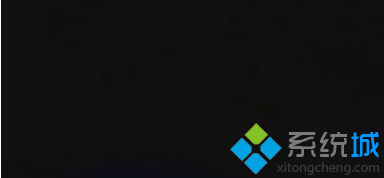
1、在键盘上按下Ctrl+Alt+Del键,调出任务管理器面板,接着在任务管理器面板上,选择“文件”-“新建任务”;
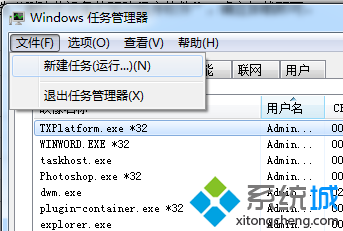
2、然后在“新建任务”窗口中输入control命令,即可打开控制面板;

3、接着在控制面板上,选择“设备管理器”,在打开的设备管理器面板上展开“显示适配器”并点击它,接着右键选择“卸载”电脑显卡;
4、然后在弹出的确认设备卸载窗口中,勾选“删除此设备的驱动程序软件”,确定卸载即可。
激活笔记本win7系统后出现黑屏状况解决方法讲解到这里,下次遇到相同问题就知道解决方法了。
以上就是解决win7系统激活笔记本后出现黑屏状况的解决方法如果你也有遇到这样的情况,就可以采取上面的方法步骤来进行解决,希望这个小小的经验能够帮助大家不再烦恼!